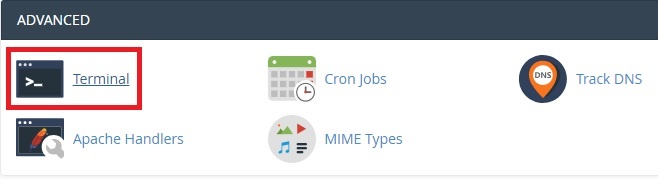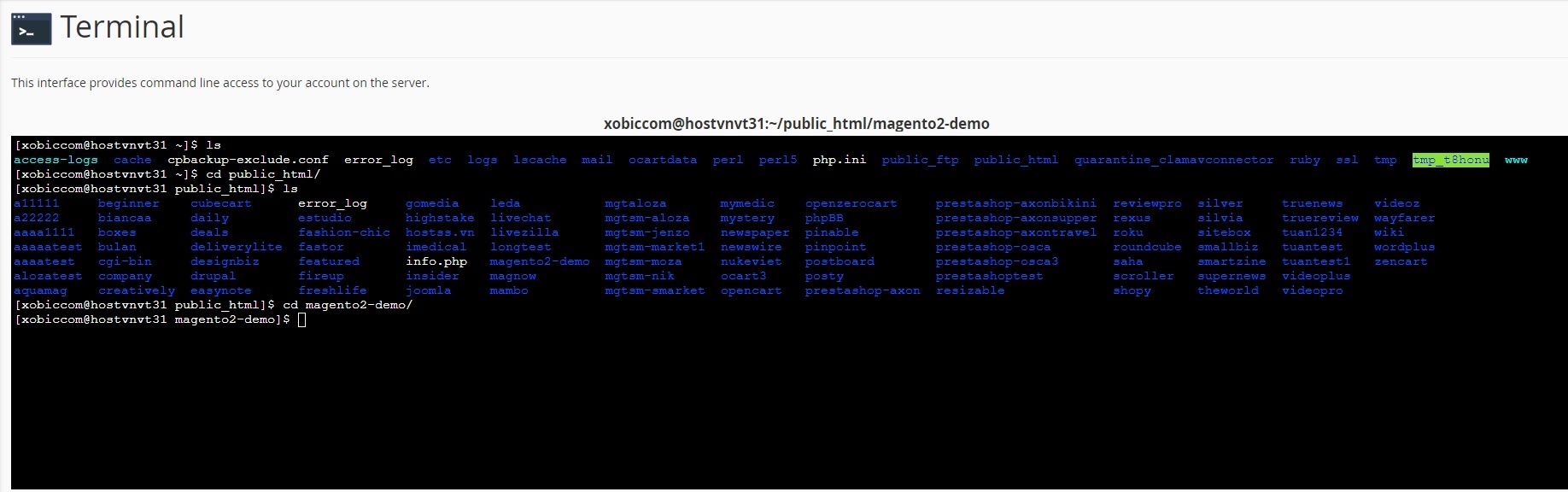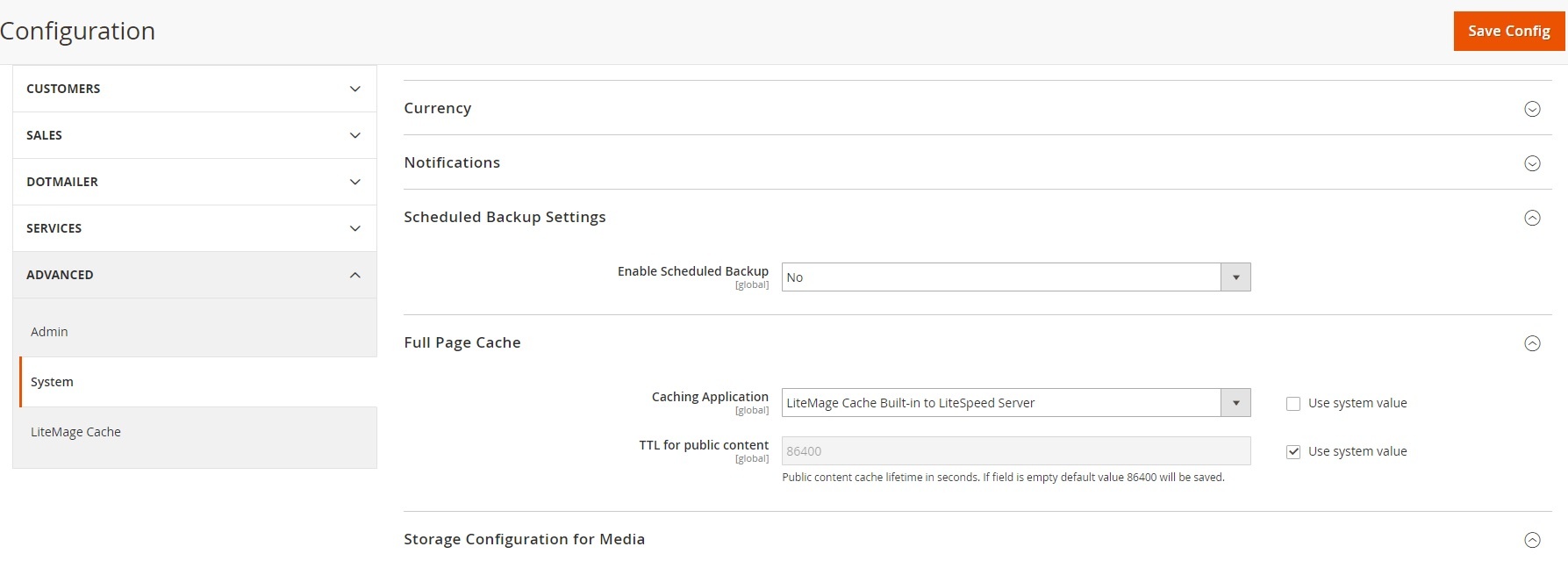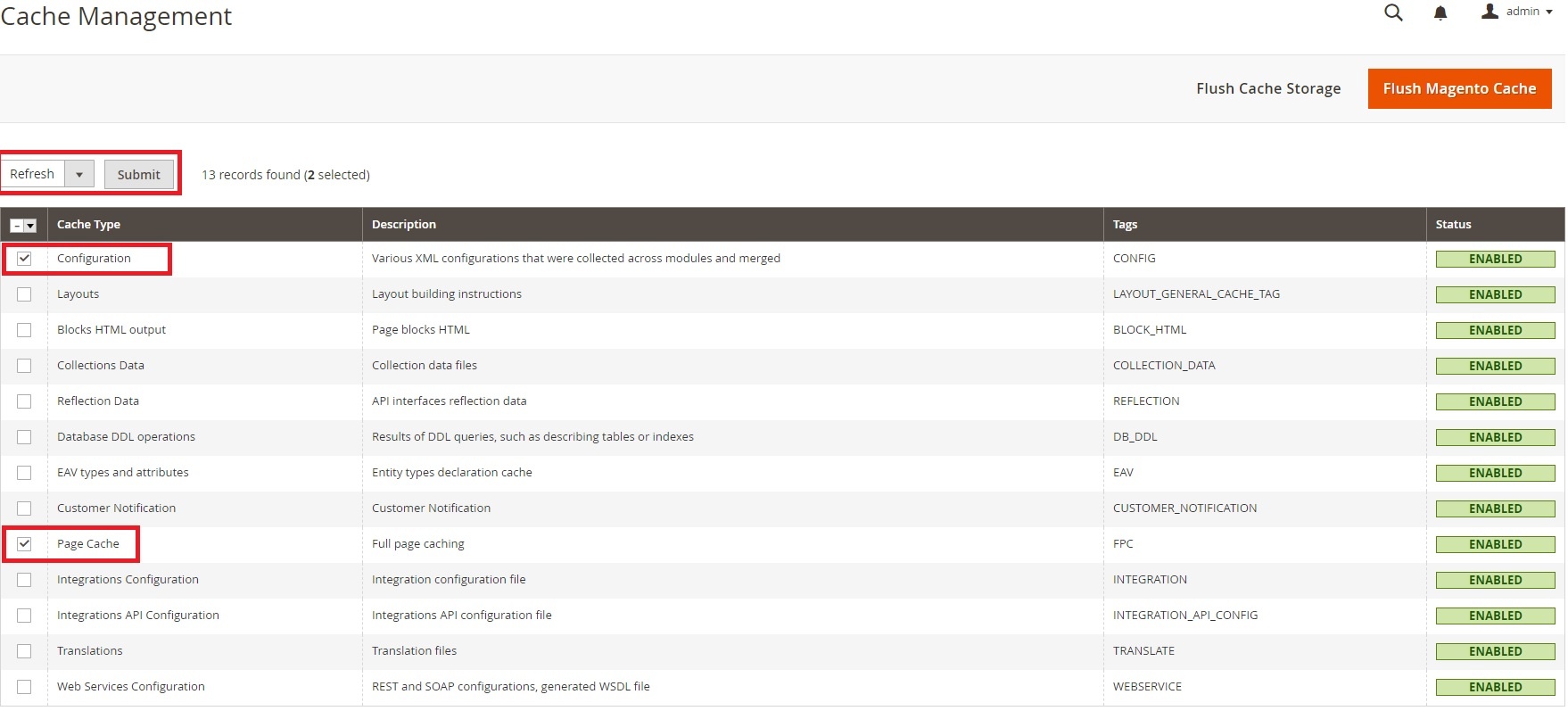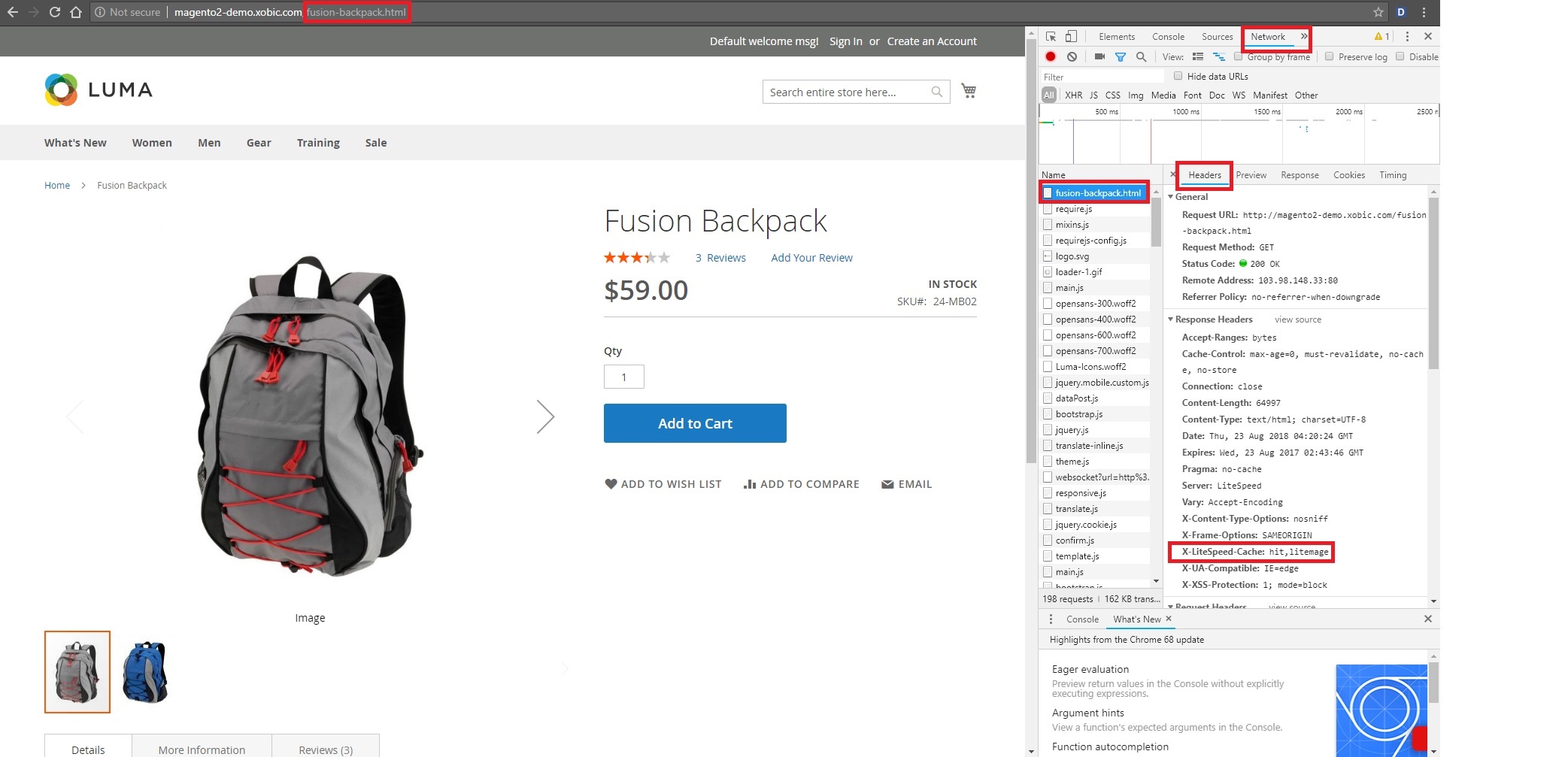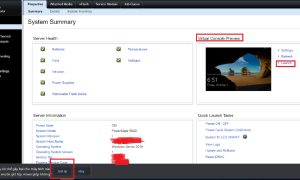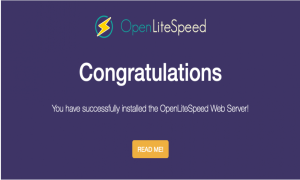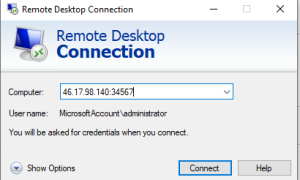Với các mã nguồn thông dụng hiện nay như WordPress, Magento thì việc phải sử dụng plugin cache hầu như đã trở thành bắt buộc để website tải nhanh hơn, chiếm ít tài nguyên hơn, giúp site có lượng truy cập cao hơn nhiều lần.
Hôm nay mình sẽ hướng dẫn các bạn cài đặt và bật một plugin cache cho Magento2 của LiteSpeed là LiteMage. Các bạn có thể xem thêm về LiteMage ở đây
A. Yêu cầu chung của Hosting:
+ Sử dụng LiteSpeed Webserver và có LiteMage
+ Hosting được quyền truy cập SSH Access/Terminal
Hiện tại các gói Hosting tại MaxServer đều có các yêu cầu trên, bạn có thể xem ở đây
B. Cài đặt LiteMage:
1. Bạn cần cài đặt Magento2 trước, hoặc nếu chưa có thì bạn có thể vào công cụ Softaculous ở trong tài khoản cPanel
2. Các bạn truy cập vào Terminal trong cPanel như hình bên dưới
3. Các bạn dùng Terminal, và di chuyển vào thư mục root của Magento 2 đã cài (bạn dùng lệnh ls để hiện toàn bộ thư mục và file, lệnh cd để di chuyển vào thư mục nào đó)
+ Như hình dưới là mình đã di chuyển tới /public_html/magento2-demo/
4. Bắt đầu chạy lệnh cài LiteMage.
+ Chuyển sang chế độ developer:
php bin/magento deploy:mode:set developer
+ Download LiteMage:
wget https://github.com/litespeedtech/magento2-LiteSpeed_LiteMage/archive/master.zip
+ Giải nén LiteMage:
unzip master.zip
+ Tạo thư mục LiteMage trong Magento
mkdir -p app/code/Litespeed/Litemage
+ Di chuyển Plugin LiteMage vào thư mục vừa tạo:
mv magento2-LiteSpeed_LiteMage-master/* app/code/Litespeed/Litemage/
+ Kích hoạt LiteMage:
php bin/magento module:enable Litespeed_Litemage
+ Kích hoạt LiteMage hoạt động trong Magento Admin Panel:
php bin/magento setup:upgrade
+ Biên dịch lại Magento
php bin/magento setup:di:compile (Nếu dùng từ bản 2.0.6 tới mới nhất và chỉ có 1 Magento store)php bin/magento setup:di:compile-multi-tenant (Nếu dùng từ bản 2.0.5 trở về trước hoặc có nhiều Magento store)
+ Kích hoạt lại chế độ production:
php bin/magento deploy:mode:set production
5. Kích hoạt Plugin trong file .htaccess của thư mục cài Magento, bằng cách thêm đoạn này:
<IfModule Litespeed> LiteMage on </IfModule>
C. Kích hoạt plugin trong Admin Magento Panel
1. Đăng nhập vào trang quản trị Magento
2. Chọn từ menu bên trái STORES –> Configuration –> ADVANCED –> System –> Full Page Cache
3. Ở mục Caching Application chọn LiteMage Cache Built-in to LiteSpeed Server –> Save Config
4. Chọn SYSTEM –> Cache Management –> tick vào Configuration và Page Cache –> chọn Refresh và ấn Submit
Như vậy là đã hoàn tất việc cài đặt
D. Kiểm tra xem plugin đã hoạt động chưa
1. Dùng trình duyệt Chorme vào một link sản phẩm nào đó (http://magento2-demo.xobic.com/fusion-backpack.html)
2. Click chuột phải chọn Inspect, sau đó lựa chọn các mục như hình dưới –> sau đó f5 hoặc refresh tải lại trang trên –> Nếu có X-LiteSpeed-Cache: hit,litemage là đã thành công
Nếu vẫn không làm được, xin vui lòng liên hệ với đội ngũ kỹ thuật của chúng tôi để được trợ giúp ở đây
Chúc các bạn thành công